조직 관리자, 코디네이터, 보고자 추가 및 관리
이를 수행하려면 어떤 플랫폼 역할이 필요합니까? - 조직 관리자(Org Admin)
조직에 대한 새로운 조직 관리자(Org Admin), 조직 코디네이터(Org Coordinators) 및 조직 보고자(Org Reporter)를 추가하고 이들의 역할과 권한을 관리하세요.
조직 관리자
조직 및 조직 산하 진료소에 대해 높은 수준의 관리자 권한이 있으며 다음과 같은 권한이 있습니다.
- 다른 조직 관리자, 조직 코디네이터 및 조직 보고자 추가 및 관리
- 조직 구성
- 조직 내 진료소 구성
- 조직 내 진료소의 팀원 추가 및 관리
- 조직 및 진료소 보고서 실행
- 진료소 대기실 이용
조직 코디네이터
사용자 관리, 새 진료소 생성 등 자신이 속한 진료소와 조직을 구성할 수 있습니다. 또한 보고서를 실행하고 통화에 참여할 수도 있습니다. 그들은 다음과 같은 권한을 갖습니다:
- 조직 코디네이터 및 조직 보고자 초대 및 제거
- 조직의 통화 인터페이스 구성(모든 진료소로 필터링)
- 조직 보고서 구성 및 실행
- 새 진료소 만들기
- 진료소 수준에서 구성
- 클리닉 보고서 실행
- 조직의 진료소 목록 보기
조직보고자
보고 매개변수 구성 및 보고서 실행에 액세스할 수 있지만 진료소에 액세스하거나 통화에 참여할 수는 없습니다. 이 역할은 화상 통화 플랫폼에 또 다른 수준의 관리 액세스를 추가합니다. 그들은 다음과 같은 권한을 갖습니다:
- 조직 보고서 구성
- 조직 보고서 실행
- 소속 기관 목록 조회(단, 해당 기관에 접근할 수 없음)
조직 관리자, 조직 코디네이터 및 조직 보고자 추가
1. 하나 이상의 진료소에 접근할 수 있는 경우 로그인하면 내 진료소 페이지로 이동하게 됩니다. 조직의 관리자, 코디네이터, 보고자 사용자를 추가하고 관리하려면 왼쪽 메뉴에서 내 조직으로 이동하세요.
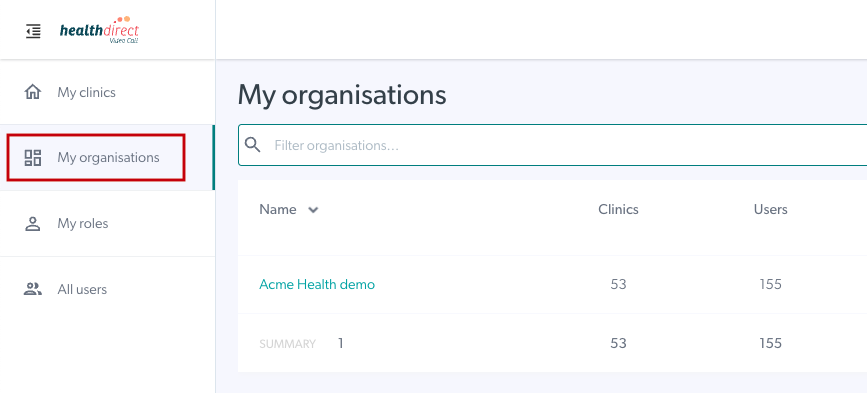
2. 귀하가 관리할 수 있는 조직이 나열되어 있는 것을 볼 수 있습니다. 관리하려는 조직을 클릭하세요. 아래 예에서 사용자는 한 조직의 관리자이므로 Acme Health Demo를 선택합니다.
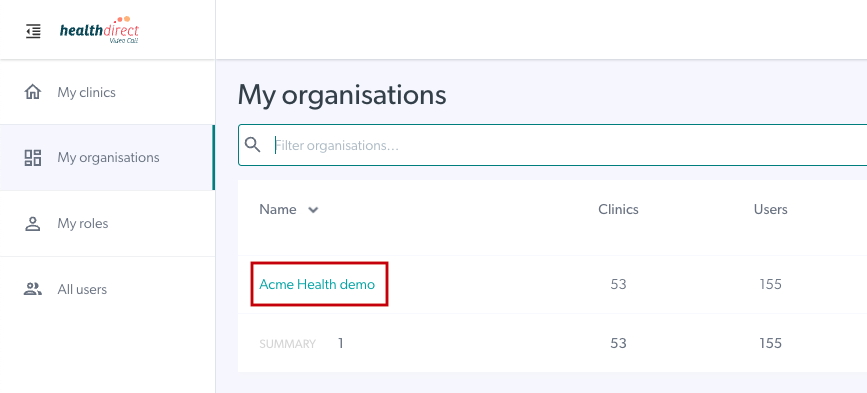
3. 선택한 조직과 관련된 진료소가 표시됩니다. 왼쪽 메뉴에서 조직 관리자를 클릭합니다.

4. 그러면 조직의 모든 활성 및 보류 관리자(조직 관리자/조직 코디네이터/조직 보고자)를 볼 수 있습니다. 조직에 다른 관리자를 추가하려면 사용자 초대 버튼을 클릭하세요.

5. 역할 드롭다운을 클릭하고(기본 역할은 관리자이며 초대된 사용자에게 조직 관리자 액세스 권한을 부여함) 사용자에게 원하는 역할을 선택합니다.
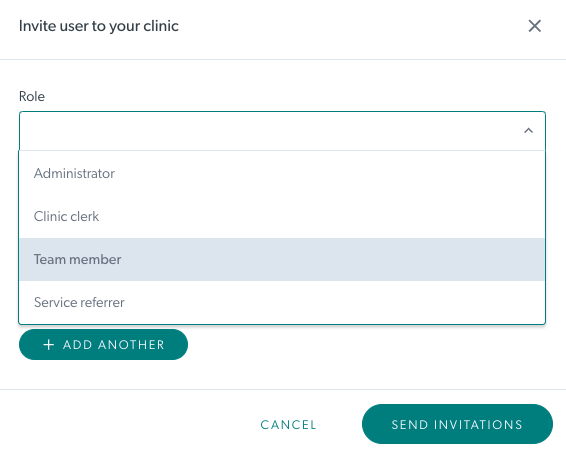
6. 초대된 조직 관리자/코디네이터/보고자는 이메일을 받게 됩니다.
- 이미 화상 통화 계정이 있는 경우 이메일 알림을 받게 되며 즉시 조직 역할에 추가됩니다.
- 화상 통화 계정이 없는 경우 계정을 만들 수 있는 링크가 포함된 이메일을 받게 됩니다. 계정을 설정할 때까지 보류 중인 초대 아래에 표시됩니다.
조직 관리자, 코디네이터 및 보고자 삭제
1. 조직 관리자/코디네이터/보고자 사용자 이름 오른쪽에 있는 제거를 클릭하여 제거합니다. 이 작업을 확인하라는 메시지가 표시됩니다. 이렇게 하면 조직에 대한 사용자의 액세스 권한이 제거됩니다.

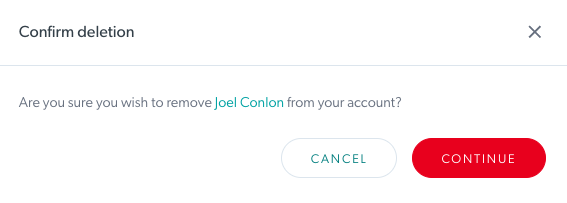
2. 필요한 경우 페이지 하단의 보류 중인 초대 섹션에서 아직 수락되지 않은 관리자 초대를 다시 보내거나 삭제하세요. 초대장이 만료되면 재전송 옵션을 사용할 수 없지만 사용자를 다시 초대하고 만료된 초대장을 삭제할 수 있습니다.
 3. 보류 중인 초대를 삭제할 때 확인 메시지가 표시됩니다.
3. 보류 중인 초대를 삭제할 때 확인 메시지가 표시됩니다.

보류 중인 초대는 한 달 후에 자동으로 만료되며, 만료된 후에도 여전히 조직에 액세스해야 하는 경우 사용자를 다시 초대해야 합니다.